Способ 2: Приложение-компаньон для ПК
Другое решение нашей сегодняшней задачи заключается в использовании приложений для компьютера, в которых есть инструменты резервного копирования данных, в том числе и SMS. Можно задействовать как универсальные средства, так и вендорский софт для тех или иных марок смартфонов.
Универсальная программа
Универсальные программы удобнее тем, что подходят практически для всех моделей Android-смартфонов, единственное требование – наличие установленных драйверов.
Подробнее: Как установить драйвера для Android
Решений рассматриваемого класса присутствует немало, так что мы остановимся на продукте под названием Coolmuster Android Assistant.
Также для работы данного софта понадобится активировать отладку по USB.
Подробнее: Как включить отладку по USB на Android
- В главном окне средства выберите «Android Assistant».
- Следуйте инструкциям на экране для подключения устройства.
В процессе будет инсталлировано приложение для Android, выдайте ему все необходимые разрешения.
- Подождите, пока телефон распознаётся Coolmuster Android Assistant. После того как соответствующая вкладка появится в главном окне программы, с помощью меню слева выберите пункт «SMS».
- Выделите сообщения, которые хотите сохранить, затем воспользуйтесь кнопкой «Export».
- Выберите формат, в котором будет хранится резервная копия – доступны HTML, CSV, BAK и обычный текст.
- В диалоговом окне «Проводника» выберите каталог, куда будут помещены файлы с бэкапом.
- Для того чтобы просмотреть папку с результатом, нажмите на следующем экране на кнопку «Show in folder».
Будет открыта выбранная ранее локация.
У данного метода есть несколько недостатков, главные из которых – платная модель распространения программы, отсутствие перевода на русский и необходимость регулярно проделывать процедуру экспорта.
Фирменное приложение
Многие крупные производители Android-смартфонов выпускают программы-компаньоны, предназначенные для сохранения резервных копий содержимого устройств. Работу с подобным софтом покажем на примере решения HiSuite от компании Huawei.
- Инсталлируйте программу, после чего она запустится автоматически. Подключите смартфон по кабелю и кликните по кнопке «USB».
- На телефон будет установлено специальное приложение – оно попросит доступ к содержимому, предоставьте его. Далее будет показан код, введите его в окне ХайСьют на компьютере.
- После установки подключения выберите вариант «Сообщения».
- Откроется список ваших СМС. Выделите нужные или воспользуйтесь кнопкой «Выделить всё» внизу, затем нажмите «Экспорт».
Появится окно настроек экспортирования – в нём можно повторно выбрать все сообщения, а также указать папку, где будет сохранена резервная копия. Выберите нужное и снова воспользуйтесь кнопкой «Экспорт».
- Готово – в выбранной папке появится бэкап СМСок. К сожалению, вариантов формата сохранения в HiSuite нет, все копии будут в CSV.
Использование программ для Android-устройств других производителей происходит по схожему алгоритму.
Похожие инструкции:
Резервное копирование переписки в WhatsApp для Android, iOS и Windows
Как отключить резервное копирование в iTunes
Резервное копирование данных на смартфонах Xiaomi
Перемещение SMS между Android-смартфонами
Синхронизация устройств: как подключить телефон к компьютеру
В современном мире все больше и больше людей используют свои мобильные телефоны для хранения личной информации, включая SMS-сообщения, контакты и фотографии. Однако, иногда может возникнуть необходимость получить доступ к этим данным с компьютера. Для этого необходимо осуществить синхронизацию между телефоном и компьютером.
Существует несколько способов подключения телефона к компьютеру. Один из самых простых и распространенных способов — использование USB-кабеля. Вам потребуется кабель, подходящий для вашего телефона, и доступный порт USB на компьютере. Подключите телефон к компьютеру с помощью кабеля, и компьютер должен автоматически обнаружить подключенное устройство.
Если ваш компьютер не распознает телефон автоматически, вам может понадобиться установить драйверы или программное обеспечение, предоставленное производителем вашего телефона.
После успешного подключения телефона к компьютеру вы сможете получить доступ к различным файлам и данным на телефоне. Вы сможете переносить фотографии и видео на компьютер, редактировать контакты и даже просматривать SMS-сообщения с помощью специальных программ или приложений
Важно помнить, что некоторые функции и доступ к данным могут ограничиваться настройками безопасности, установленными на вашем телефоне
Для выполнения синхронизации между телефоном и компьютером, вам необходимо иметь подходящий кабель и доступный порт USB на компьютере.
Если компьютер автоматически не распознает ваш телефон, установите необходимые драйверы или программное обеспечение, предоставленное производителем телефона.
Подключив телефон к компьютеру, вы сможете получить доступ к различным файлам и данным на телефоне, таким как фотографии, видео, контакты и SMS-сообщения.
Обратите внимание, что доступ к некоторым данным на телефоне может быть ограничен настройками безопасности, установленными на вашем устройстве.
Где находятся SMS на Android?
Существует множество приложений, которые легко создают бэкап сообщений или импортируют сохраненные копии обратно в телефон. Но в SMS уведомлениях может находиться важная персональная информация, которую не хотелось бы доверять программам от стороннего разработчика. Поэтому попытаемся вытащить нужные файлы вручную. Для этого необходимо узнать, где хранятся СМС на Android.
Доступ к SMS
Директория, которая содержит файл с MMS и SMS:
/data/data/com.android.providers.telephony/ databases/mmssms.db
Проблема состоит в том, что данный файл хранится в защищенной памяти ОС Android. Увы, но без наличия root прав или ADB Shell, в эту директорию не попадешь.
Экспорт и импорт SMS вручную
Имея права суперпользователя, вы можете сохранить SMS на карту памяти с помощью специальных Unix команд. Чтобы выполнить данные команды, потребуется эмулятор терминала Android и приложение BusyBox. Из представленных команд BusyBox, используйте команду копирования.
Экспорт:
$ cp /data/data/com.android.providers.telephony/ databases/mmssms.db /sdcard/
Импорт:
$ cp /sdcard/mmssms.db /data/data/com.android.providers.telephony/ databases/mmssms.db
$ chown radio:radio /data/data/com.android.providers.telephony/ databases/mmssms.db
$ chmod 660 /data/data/com.android.providers.telephony/ databases/mmssms.db
Пробел перед databases/ не нужен.
Открыть файл с расширением .db поможет любой редактор встраиваемой реляционной БД sqlite, например sqliteman.
Это интересно! Знаете ли вы, что благодаря миниатюрному датчику холла в телефоне, смартфон отключает дисплей при закрытии крышки чехла, а GPS поиск работает быстрее?
Бэкап и восстановление SMS с помощью программ
Если ваше устройство не рутировано, вы всегда можете использовать программы экспорта и импорта SMS на Android. Среди популярных в Play Market можно выделить:
- SMS Backup & Restore.
- SMS Backup +.
- СМ Backup — Безопасное Облако.
Кроме этих утилит, вы можете работать с любыми другими аналогами. Главное помните: прежде чем устанавливать и работать с приложениями, читайте об их возможностях и проверяйте, к каким элементам Android запрашивается доступ.
vr4you.net
AirDroid
Это утилита имеет огромный набор опций и возможностей. Она позволяет удаленно совершать звонки разным абонентам, просматривать телефонную книгу, создавать сообщения, устанавливать файлы и многое другое. Есть в программе и возможность поиска телефона по карте. Опция покажет вам, где вы оставили свой гаджет.
Есть у приложения и более интересные функции. К примеру, оно передает свое местоположение и может запустить камеру телефона, не открывая самого приложения. Так, если произошла кража, вор не заметит, что за ним следят. Кроме того, приложение открывает доступ к карте памяти, превращая накопитель в удаленное хранилище.
Если такой запрос не сделан, поставщик услуг имеет право приостановить доступ к моменту истечения срока действия. срок. После размещения заказа клиент получает электронное письмо, подтверждающее заключение договора. В соответствии с пунктом 8, если пароль не определен клиентом в форме заказа, он отправляется вместе с подтверждением заключения договора. Пользователь сервиса входит в Службу, введя логин и пароль для информационной системы поставщика услуг. Более поздний доступ к вашему приобретенному контенту возможен после того, как вы ввели код доступа вашего провайдера, чтобы попытаться активировать приобретенный вами контент.
Где в хранятся файлы, принятые из ммс

- Когда вы открываете изображение, полученное таким образом, вы можете его сохранить или удалить. Для этого задержите палец на сообщении, а затем в появившемся окне выберите нужный вам пункт.
- Нажав кнопку «Удалить» вы безвозвратно стираете его из памяти мобильного устройства.
- Если нажмете «Сохранить», тогда картинка станет доступной для открытия в любое время. Найти ее вы сможете в папке «Download», которая находится в «Моих файлах» в основном меню.
- Здесь вы сможете переименовать изображение, удалить его или переслать по ммс-сообщению другому абоненту.
В подавляющем большинстве случаев при установке новой SIM-карты смартфон автоматически получает настройки ММС и мобильного интернета. Но иногда могут возникать сбои, в результате чего пользователю приходится вручную задавать нужные параметры. В этой статье мы расскажем, как настроить ММС на Андроиде.
Чтобы открыть ММС настройки, необходимо выполнить следующие действия:
Шаг 1
. Запустите приложение Настройки
и выберите раздел «SIM карты и мобильные сети
».
Шаг 2
. Выберите SIM карту, для которой нужно настроить ММС.
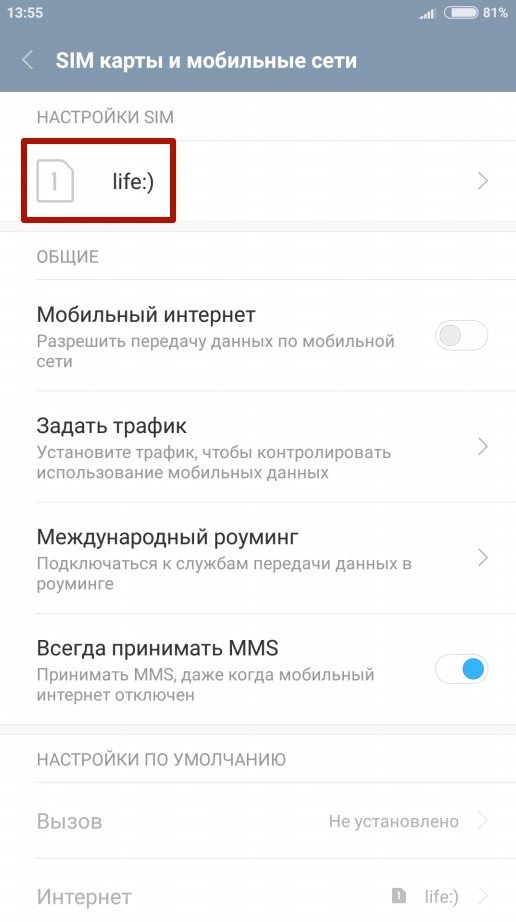
Шаг 3
. Нажмите кнопку «Точки доступа
».
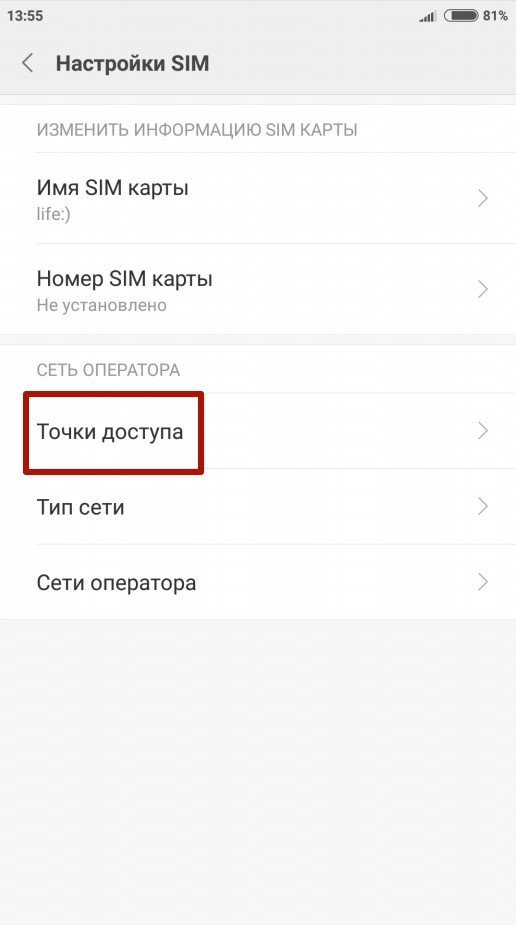
Шаг 4
. Выберите точку доступа для ММС и в следующем окне задайте параметры, необходимые для корректного приема и отправки мультимедийных сообщений.
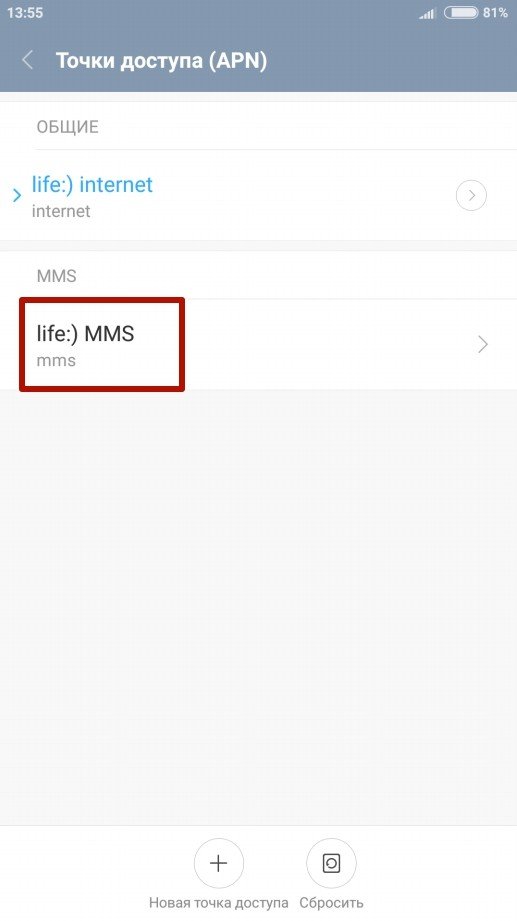
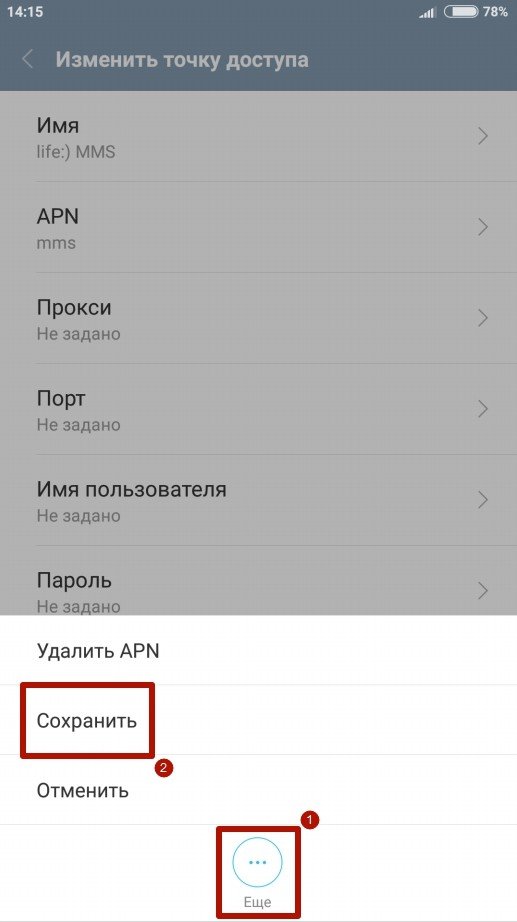
Настройки MMS точек доступа различаются у разных операторов мобильной связи. Чтобы сэкономить ваше время, мы собрали ссылки на соответствующие настройки ММС для гаджетов под управлением Android крупнейших провайдеров России и ближнего зарубежья:
Работа с AirDroid
Если вы до этого не знали, как прочитать SMS без телефона, то работа с этой программой откроет все карты. Скачать её нужно с Google Play. На телефоне зарегистрировать учетную запись. После нужно перейти на сайт программы через ПК и ввести эти же данные.
Для успешной синхронизации устройствам нужно, чтобы они находились в одной сети. Чтобы не усложнять ничего, просто подключитесь через Wi-Fi. Когда соединение будет завершено, веб-обозреватель покажет вам содержимое телефона.
Клиент обязан защищать свой логин, пароль, промо-код, код скидки и код доступа от несанкционированного доступа. Клиент обязан незамедлительно уведомить поставщика услуг об изменении его / ее адреса электронной почты. Если вы не сообщите поставщику услуг об изменении адреса электронной почты, предполагается, что все сообщения и информация, отправленные Поставщиком услуг Клиенту по адресу электронной почты, указанному получателем услуги в форме заказа, были фактически доставлены.
Заявления, сделанные во время телефонного звонка, инициирующего телефонные переговоры, предлагается заключить договор. Отправка подтверждения содержания предлагаемого соглашения, выполненного электронным способом в течение 48 часов после его отправки клиенту, будет означать заключение контракта, если только предлагаемый продукт не будет недоступен в то время. В обоих случаях клиент будет уведомлен по электронной почте.
Пользователь видит рабочий стол гаджета. Слева находятся иконки. Тут можно зайти в любую программу или приложение, которое есть на телефоне. Можно использовать ярлык быстрого доступа. Справа будут доступны все инструменты. Сюда мы загружаем нужные файлы, вводим ссылки, открываем буфер-обмена и т. д.
К сожалению, работа с этой программой не совсем идеальная и комфортная. Есть некоторые ограничения. Чтобы использовать смартфон в таком режиме, нужны права суперпользователя. Иначе некоторые функции будут недоступны – не сможете делать удаленно скриншоты, например.
В соответствии с пунктом 2, клиент должен оплатить оплаченное обслуживание в течение 14 дней после заключения договора. Чтобы совершить покупку, вам необходимо принять вышеуказанное. нормативные акты. Организатор может организовать рекламные акции. В частности, поставщик услуг может предлагать полный полный доступ к полной версии Сервиса на условиях, указанных каждый раз в рекламном предложении, после заполнения формы заказа. Клиент, который использует такую рекламу, путем заказа Сервиса, вносит в форму Промо-код, полученный в месте, предназначенном для этой цели.
Несмотря на наличие бесплатной версии, полный функционал и неограниченные возможности есть только у премиум-версии. С ней вы сможете использовать камеру, звонить, передавать небольшие файлы и не смотреть рекламу. Если вы хотите попробовать утилиту, можете написать о ней отзыв в “Твиттере” и получить двухмесячную подписку.
Поскольку вам нужна работа только с сообщениями, то и бесплатной версии вам может быть вполне достаточно.
Поставщик услуг может предложить скидку на платные услуги. Получатель, который использует эту рекламу, вводит Скидочный код, полученный в форме в указанном месте. Поставщик услуг может предлагать бесплатные товары или услуги получателям, которые заключили договор на оплату услуг. Прекращение договора Клиентом будет означать обязательство вернуть такие товары или услуги. Продвижение может быть ограничено во времени или в количестве предоставленного доступа. В случае количественного ограничения приоритет отдается размещению заказа.
Поставщик услуг до истечения срока бесплатного доступа может предлагать Клиенту платную подписку, позволяющую ему использовать ресурсы Сервиса. Поставщик услуг также может предлагать другие формы доступа к платным ресурсам Сервиса. § 10 Прекращение и прекращение действия.
yaffs extractor: восстановление sms на нерабочем телефоне
В подавляющем большинстве recovery-софт рассчитан на сценарии,когда мобильное устройство в 100% рабочем состоянии. Но возникают более сложные ситуации, когда необходимо извлечь смс из:
- телефона-«кирпича» (когда не запускается операционная система)
- мобильного устройства с неработающим экраном
Обычный recovery-софт, вроде Dr Fone, оказывается бесполезен. Извлечь сообщения из памяти телефона можно альтернативным способом, плюс, понадобится некоторая сноровка с вашей стороны.
Смс-сообщения на Андроиде хранятся по адресу /data/data/.com.android.providers.telephony/databases/mmssms.db. Формат файла — sql. Для получения доступа к нему вам понадобится root. Из этой базы можно достать интересующую информацию:
- текст сообщений,
- дату,
- имя отправителя.
К сожалению, далеко не все программы, которые читают sql, способны открыть содержимое базы сообщений. На помощь приходит программа yaffs extractor, она же mmssms.db & contacts2.db converter.
Базу с текстовыми сообщениями удобней всего сконвертировать в xml-формат, выполнив команду extract.exe -s mmssms.db.
Затем сообщения можно просмотреть в любом текстовом редакторе или передать в приложение SMS Backup & Restore (см. ниже) для экспорта в память android-устройства.
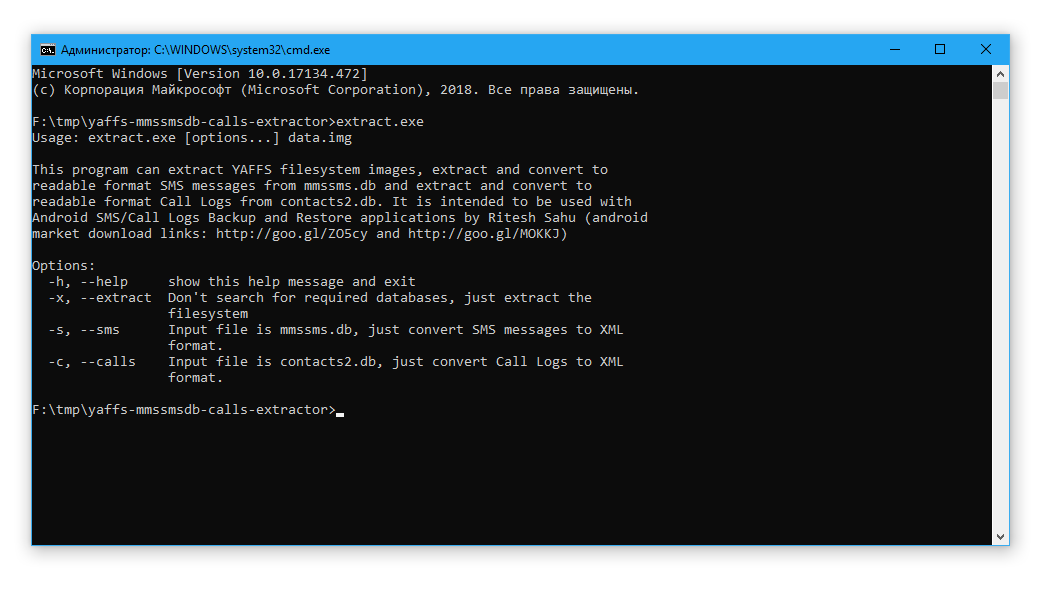
Перенос
Но для начала рассмотрим, как просто перенести СМС со смартфона на ПК. Этот вариант отлично подходит для тех, кто хочет сохранить некоторые сообщения. Конечно, это можно сделать и на телефоне, но память не безгранична, а любые системные сбои заставят вас удалить все содержимое без возможности восстановления.
Последний очень важный совет: «Никогда не оставляйте телефон без присмотра», экспертное слово. Новость идет так много, что люди начали выбирать и откладывать. Как десятилетия выбора того, что покупать и без необходимости обойтись. Как ты сражаешься, но работаешь?
Мы все в сети, но получить то, что нам нужно, становится все труднее. Письма, социальные уведомления или звонки с неизвестных номеров были прокляты. Поэтому необходимо начинать конкурировать с клиентами. Поймите мотивы тех, кого вы пишете, и выходите навстречу им. И по крайней мере один мотив, который мы все разделяем: мы хотим избежать дальнейшей работы.
Если вы не знаете, как читать СМС со своего телефона, сидя за компьютером, в этом вам поможет резервная копия. Чтобы её сделать, нужно осуществить экспорт информации. Кстати, в старых моделях телефонов, которые не имели операционной системы, в комплекте шли диски с фирменным ПО. Утилиты синхронизировали данные и помогали управлять ими на ПК.
Поэтому ваши сообщения не должны назначаться людям. Необходимо начать писать так, чтобы после прочтения каждый сразу знал, как действовать. Человек чаще всего откладывает то, что не знает. Начните с очень специфического заголовка. Оценка два аспекта: силы бренда, который вы, как отправитель в спине и тема письма.
Вы вряд ли можете изменить первый, но с другими вы можете вытереть глаза. Просто раз и навсегда уйти с официальными названиями и начать с реальных субтитров, которые оживят любопытство и продолжат читать. Не читайте при сканировании. Другое решение, делать или откладывать, происходит в самом сообщении. Во-первых, на уровне того, как все это выглядит: Чем меньше ваша электронная почта напоминает длинный текст, тем легче его тщательно читать людей.
Архитектура файлов и папок системы ОС Android
Нажимаем кнопку питания — запускается Bootloader, который загружает Ядро (boot), оно, в свою очередь, запускает систему (System), ну, а она уже подгружает программы (data) и пользовательское пространство (user). (Рис.3)
А теперь перейдем в корневой каталог и посмотрим на внутренности самой Android OS:
В этой схеме мы привели, только необходимые для ознакомления, директории. На самом деле их гораздо больше и на обзор только одной папки System понадобится целая статья.
И так, папка data. Как можно догадаться из названия, она как-то связана с данными, но с какими? Да практически со всеми, это и данные о синхронизации и аккаунтах, пароли к точкам доступа wifi и настройки vpn, и так далее. Среди всего прочего тут можно обнаружить папки app, data и dalvik-cache – рассмотрим их назначение:
- app – сюда устанавливаются программы и игры.
- data – здесь хранятся данные приложений, их настройки, сэйвы игр и прочая информация.
- dalvik-cache — программная область кэш-памяти для программы Dalvik. Dalvik это Java-виртуальная машина, которая является основой для работы программ, имеющих *.apk расширение.
- Для того, чтобы сделать запуск программ быстрее — создается их кэш.
Папка System хранит в себе системные данные и все необходимое для работы ОС. Давайте рассмотрим некоторые из этих папок:
- app – здесь находятся системные приложения (смс, телефон, календарь, настройки и т.п.), а так же приложения установленные производителем устройства (фирменные виджеты, живые обои и т.д.).
- fonts – системные шрифты
- media – содержит стандартные мелодии звонков, уведомлений, будильников и звуков интерфейса, а так же загрузочную анимацию (bootanimation)
- build.prop – Этот файл упоминается, чуть ли не первым, в разговорах и статьях о тонкой настройке системы. В нем содержится огромное количество настроек, таких как плотность экрана, время задержки сенсора приближения, управление wifi, имя и производитель устройства и многие другие параметры.
В Какой Папке Хранятся Сообщения на Андроиде
Шаг 4. Система предложит выбрать, быстрый доступ к какому именно разделу настроек необходимо получить. Нажмите на пункт «Журнал уведомлений ». Подпись под виджетом тут же поменяется.
Используем приложение SMS Backup & Restore
Проще всего перекинуть сообщения при помощи программы из Play Маркета. Называется она SMS Backup & Restore. Тут из названия понятно, какая роль отведена утилите. Итак, рассмотрим процесс резервирования. Все написанное ниже будет поделено на 2 стадии. Это, соответственно, создание резервной копии и восстановление из нее.
Создание резервной копии
Для начала создадим архив восстановления наших СМС.
- Перейдите в магазин приложений Play Маркет и введите в поиск название программы. Выберите ее из выдачи и, перейдя на домашнюю страничку, нажмите «Установить».
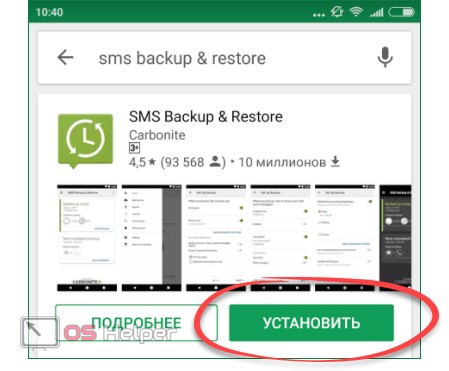
- Дождитесь окончания процесса инсталляции.
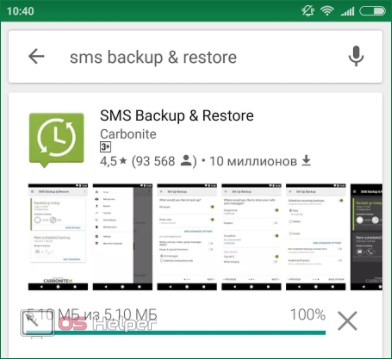
- Теперь можно запускать наше приложение. Жмем обозначенную на скриншоте кнопку.
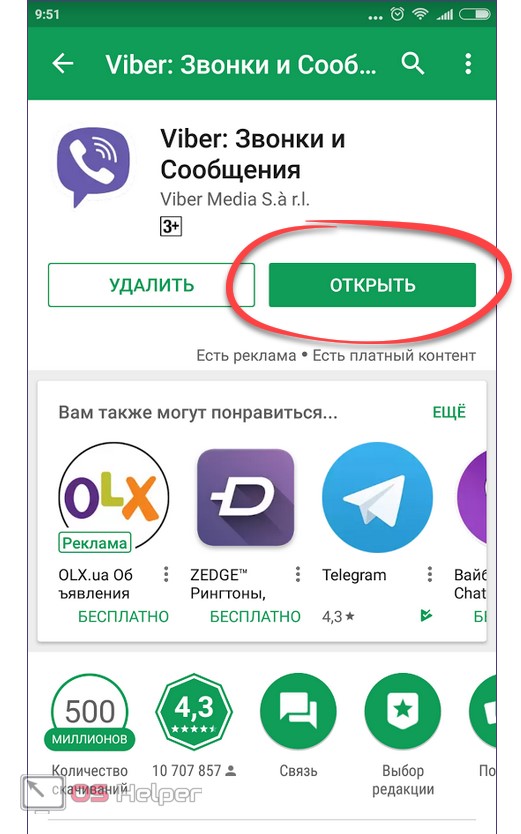
- Когда инструмент запустится, нужно будет нажать единственную кнопку в самом низу экрана.

- Если будет запрошен доступ к системным данным, разрешите его, тапнув по отмеченному элементу.
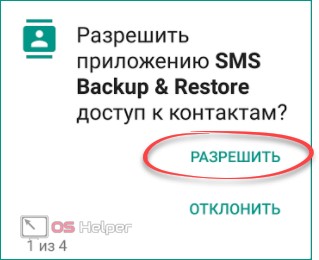
- Итак, ближе к делу. Приступим к основной задаче. Нажмите кнопку с надписью «Создать резервную копию».
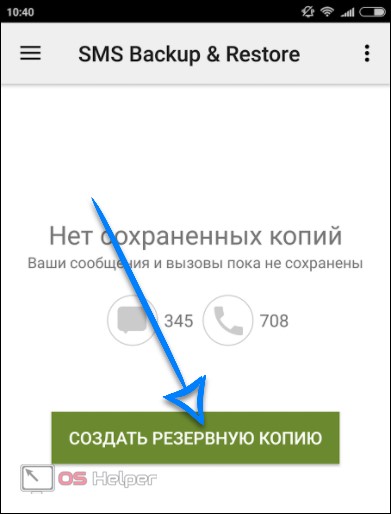
- Далее потребуется выбрать место, в которое будет сохранен наш backup. Тут есть 3 варианта: облако Google, Dropbox и память телефона. Мы будем использовать, и вам рекомендуем, именно первый вариант, так как он самый надежный.
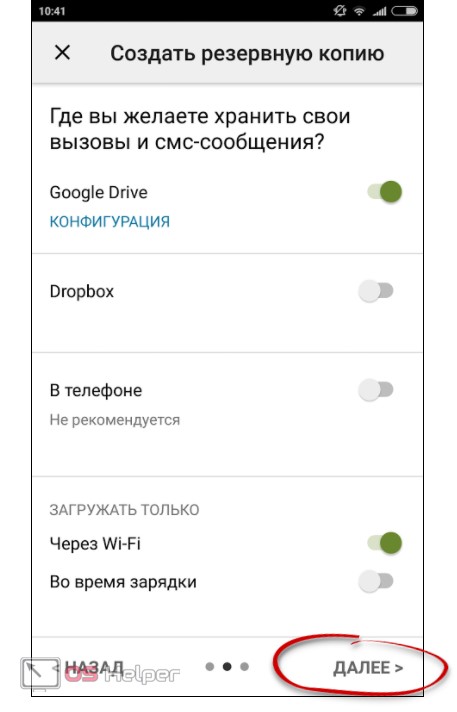
- Тут мы можем выбрать данные, подлежащие синхронизации. Кроме самих сообщений получится сохранить и копию контактов. Устанавливаем триггеры так, как нужно, и жмем отмеченную на скриншоте кнопку.
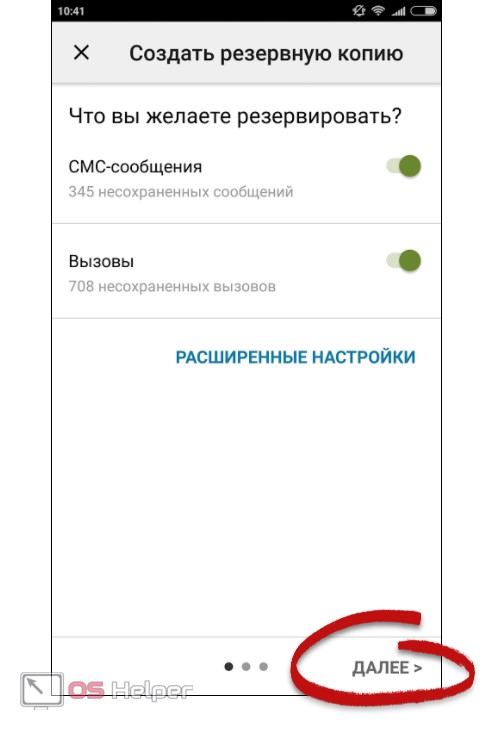
- Так как местом хранения нашей резервной копии был избран облачный сервис от Гугл, нам понадобится авторизироваться, используя свою Gmail-учетную запись. Жмем «Войти». Потом, когда произойдет аутентификация, тапаем по «Сохранить».
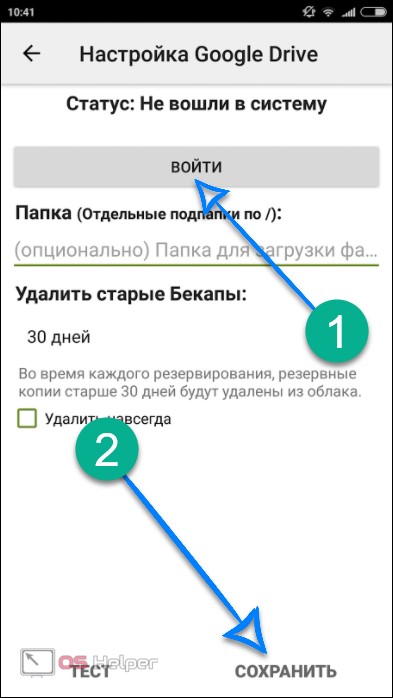
- В программе присутствует функция планирования резервного копирования. Другими словами, вы можете настроить автоматическое создание копий СМС и контактов телефона в определенное время. Мы пропускаем данный этап, поэтому просто жмем кнопку, которую обвели на рисунке красной рамкой.
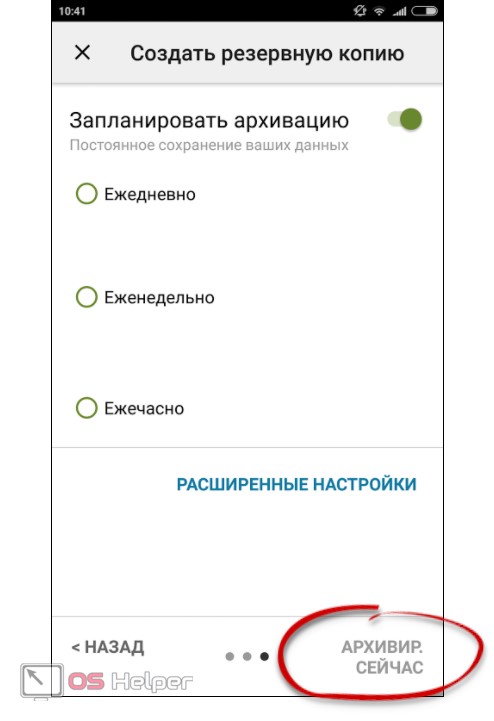
- Начался бекап. Его скорость зависит от производительности вашего гаджета, а также количества накопившихся данных.
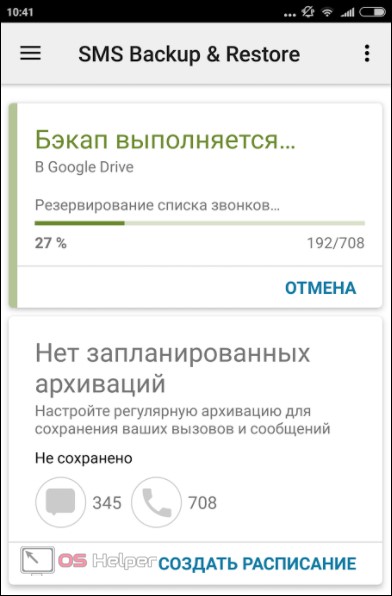
- Когда все файлы (СМС и номера телефонов) будут скопированы, начнется их автоматическая загрузка на сервер. Ее течение уже зависит от качества соединения с сетью.
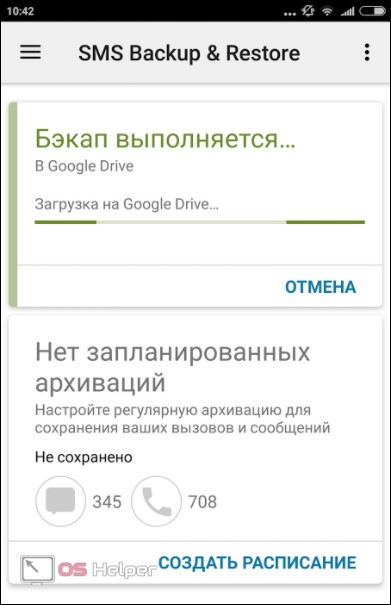
- Готово. Нам удалось создать резервную копию всех данных. Что и требовалось доказать. Дело за малым – теперь нужно научиться восстанавливать сохраненный материал.
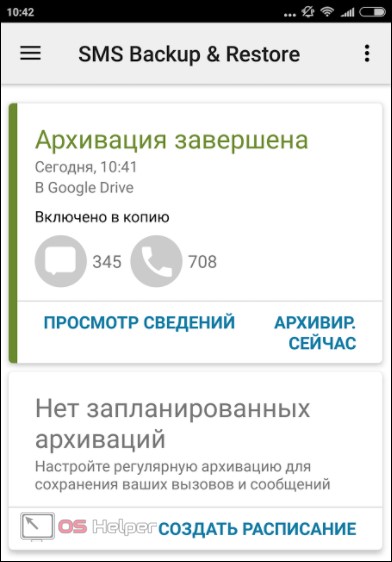
Восстанавливаем из созданной базы данных
Приступаем к восстановлению нужных данных.
- Запустите программу SMS Backup & Restore и откройте ее главное меню, тапнув на иконку, которую мы обозначили на скриншоте.
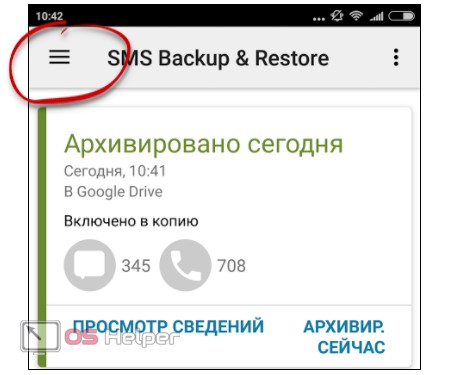
- Тут нам, естественно, нужен пункт «Восстановить». Его и жмем.
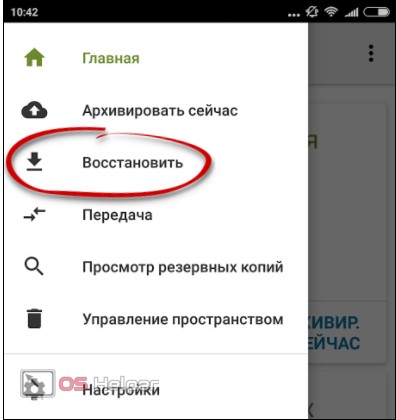
- Выбираем носитель, на который ранее заливали свои сообщения. У нас это Google.
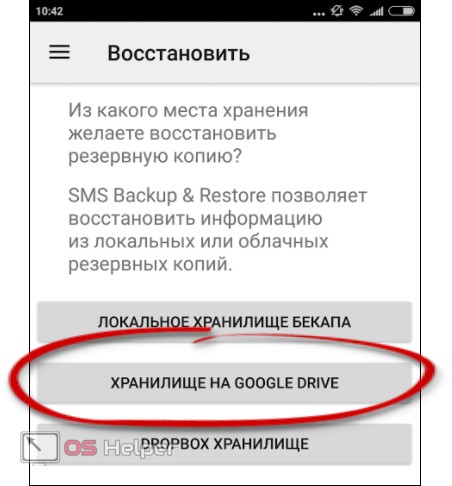
- Точно так же, как и при создании копии, можно по отдельности или вместе восстановить контакты либо СМС. Установите триггеры так, как вам нужно, и жмите отмеченную кнопку.
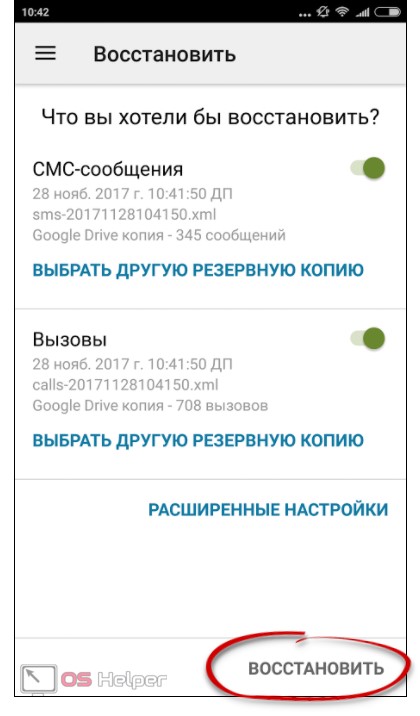
- Тут нас предупреждают о небольшом затруднении. Дело в том, что, начиная с версии Андроид 4.4 (в независимости от марки: Самсунг, Сони, ЛГ и т. д.), разработчики заставили операционную систему доверять лишь программам, установленным по умолчанию. В итоге ни одно стороннее приложение не может производить запись или удаление сообщений. Ситуация решается путем установки SMS Backup & Restore в качестве приложения для работы с СМС по умолчанию.
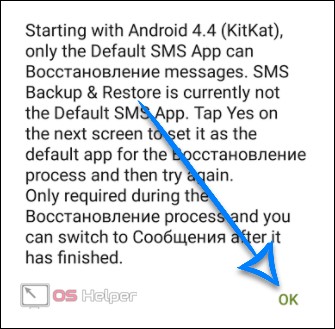
- Именно тут мы и делаем наш бекапер дефолтным софтом.
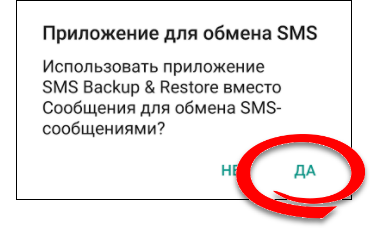
- После всех манипуляций начнется копирование данных на устройство. В отличие от создания бекапа, оно может занять намного больше времени.
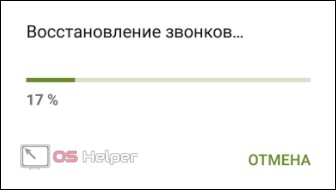
- Когда процесс будет завершен, просто закройте окошко.
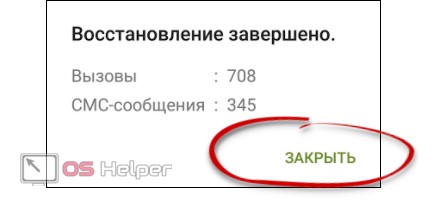
Готово! Теперь вы знаете как копировать сообщения и телефонные номера с Андроид на Андроид. Мы же рассмотрим еще один способ.

















![Как перенести смс с андроида на андроид? – 3 простых способа [2020]](http://portalcomp.ru/wp-content/uploads/6/2/4/624f1dc0519c5f64b8609fca57d65a0c.jpeg)











